FreeBSD 上で Mac のファイルとタイムマシンのバックアップサービスを構築する。
サーバーOSはもちろん私の大好きなFreeBSDにすべきです。安定性、パフォーマンス、使いやすさの点で、すでに断片化しているlinuxを凌駕しています。
インストール作業はFreeBSDのportsコンパイル方式を採用しています。
netatalkのインストール
cd /usr/ports/net/netatalk/ && make WITHOUT_X11=yes config install clean
ファイルサーバはデスクトップ環境で動作させる必要はありませんので、X11を除いたコンパイルに特に注意してください。
etc/rc.conf を編集し、ブート時にファイルサービスが開始されるようにします。
netatalk_enable="YES"
afpd_enable="YES"
cnid_metad_enable="YES"
netatalkの共有設定 /usr/local/etc/AppleVolumes.default を編集する。
/home/share/apple "Time Machine" allow:kmd options:usedots,upriv,tm cnidscheme:dbd
Time Machineはバックアップスペースの名前です
/home/share/appleは、バックアップスペースへのパスです。
kmd システムユーザー名
netatalkを起動します。
/usr/local/etc/rc.d/netatalk スタート
Macのファインダーを開き、ショートカットキーcommand+kを押します。
afp://[サーバーIP]です。
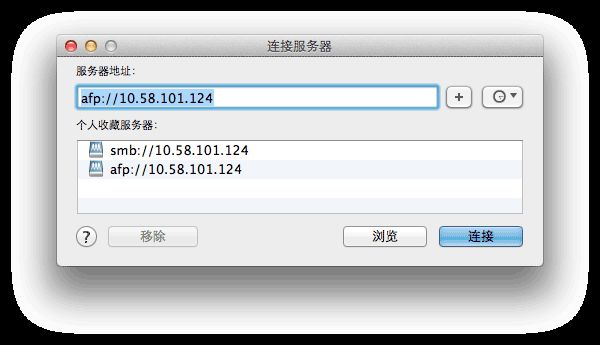
この時点で、ファイルサーバーに正常に接続でき、通常の読み取り、書き込み操作ができるようになっているはずです。ただし、サーバー・ディレクトリへのアクセス権には特に注意してください。
avahiのインストール
Mac Os が復元モードで netatalk を検索する(起動時に command + R ショートカットを押す)ためには、ファイルサーバも avahi サービスをインストールする必要があります。これは Apple の Bonjour と同じ Zeroconf 仕様のオープンソースの実装です。
avahiをportsとしてインストールするには、設定からavahi-libdnsを選択するだけです。
cd /usr/ports/net/avahi/ && make WITHOUT_X11=yes config install clean
etc/rc.confに追加します。
avahi_daemon_enable="YES"
avahi-daemonを起動します。
/usr/local/etc/rc.d/avahi-daemon スタート
タイムマシンを楽しもう
最初のバックアップには、マシンの性能やネットワーク環境によって決まる長い時間がかかり、一定時間ごとに自動的に増分バックアップが実行されます。
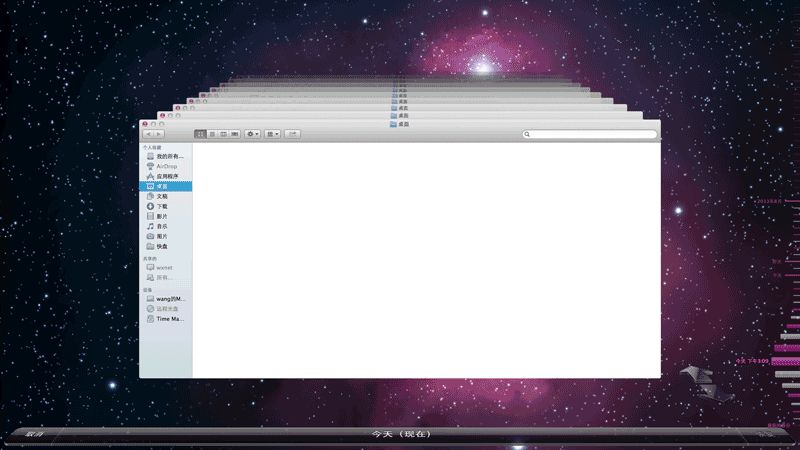
動作環境の説明
FreeBSD 9.1
OS X Mountain Lion
次へ
PCでファイルサーバーを動かすのは、やはりかなり電力を消費するので、現状ではRaspberry PiのディスクIOにボトルネックがあり、パフォーマンスに問題があるかもしれないなど、今後、Raspberry Pi + FreeBSDを試してみる必要がありそうですね。
参考
http://mikuru.tw/wordpress/archives/1980
関連
-
FreeBSDにハードディスクを追加する方法?FreeBSDにハードディスクを追加する方法
-
Unixのdotコマンドの説明
-
見落とされがちな5つのUnixコマンド
-
Unixとは何か、なぜそんなに重要なのか?
-
freebsd9.2 postfix の smtp 認証を設定する手順 (図解)
-
デュアルハードドライブで起動しない場合の Freebsd の解決策
-
FreeBSD FreeNASインストール図チュートリアル
-
Freebsd+IPFWの組み合わせで、小規模なDDOS攻撃を防ぐ設定方法を採用。
-
FreeBSDにBugzillaをインストールするにはどうしたらいいですか?
-
freebsdのパーティショニングに関する知識まとめ
最新
-
nginxです。[emerg] 0.0.0.0:80 への bind() に失敗しました (98: アドレスは既に使用中です)
-
htmlページでギリシャ文字を使うには
-
ピュアhtml+cssでの要素読み込み効果
-
純粋なhtml + cssで五輪を実現するサンプルコード
-
ナビゲーションバー・ドロップダウンメニューのHTML+CSSサンプルコード
-
タイピング効果を実現するピュアhtml+css
-
htmlの選択ボックスのプレースホルダー作成に関する質問
-
html css3 伸縮しない 画像表示効果
-
トップナビゲーションバーメニュー作成用HTML+CSS
-
html+css 実装 サイバーパンク風ボタン
おすすめ
-
Unixファイルシステムおよびpwdコマンドの実装詳細
-
USB フラッシュドライブを使って FreeBSD をインストールするための簡単なチュートリアル
-
Unixとは何ですか?UnixとLinuxの違いは何ですか?
-
Unixシステムにおけるハードリンクとソフトリンクの説明
-
FreeBSDのインストールにおける自動パーティション分割
-
FreeBSD 7.3 GNOME GUI のインストール
-
freebsdでのネットワーク再起動に関連するコマンドの解析
-
オープンソースのオペレーティングシステムUnix。SunOS 4.1.1ハンズオン体験記
-
UNIXでのユーザーアカウントの作成・削除・管理
-
UNIXファイルシステムの解析と比較考察